音符入力モードのコントロールバーやパレットパネルから臨時記号を選択して、音符の左横に入力します。
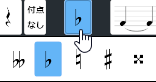
音符の左横にマウスカーソルを移動し、音符がピンクに点灯したら、クリックして入力します。
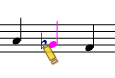
臨時記号は、音符に付属する記号です。様々な入力方法や変更方法が用意されています。
楽譜に入力済みの音符に、マウスで臨時記号を貼り付けることができます。
音符入力モードのコントロールバーやパレットパネルから臨時記号を選択して、音符の左横に入力します。
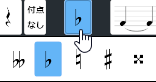
音符の左横にマウスカーソルを移動し、音符がピンクに点灯したら、クリックして入力します。
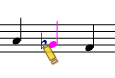
臨時記号は、音符のほかにも装飾音符、装飾記号(の一部)、トリル(演奏記号)にも付けることができます。
入力時にドラッグ入力することで、入力する臨時記号を変更することができます。
マウスを上下に動かすと、臨時記号の種類が変わります。左右に動かすと括弧の有無が変わります。
音符を入力時に、ドラッグ入力で縦方向にドラッグすることでも臨時記号を設定することができます。
この方法は、音符のほかにも装飾音符、装飾記号(の一部)でも利用できます。
入力済みの音符を選択した状態で、PCキーボードの+や-をタイプすることで、音符の臨時記号を付けたり変更したりすることができます。
入力済みの臨時記号は、選択した状態で右クリックで記号の種類を変更できます。 また、プロパティで括弧を付けたり、オフセットを設定したりすることができます。